Onde é utilizado
Configuração impactante
Cadastro de entidades, na Aba principal.
Emissão de nota fiscal
Inserindo um estado no VSI Gestão
O cadastro de Estados também está no Menu Configurações, ou pelo atalho CTRL + ALT + E (as teclas precisam ser pressionadas juntas).
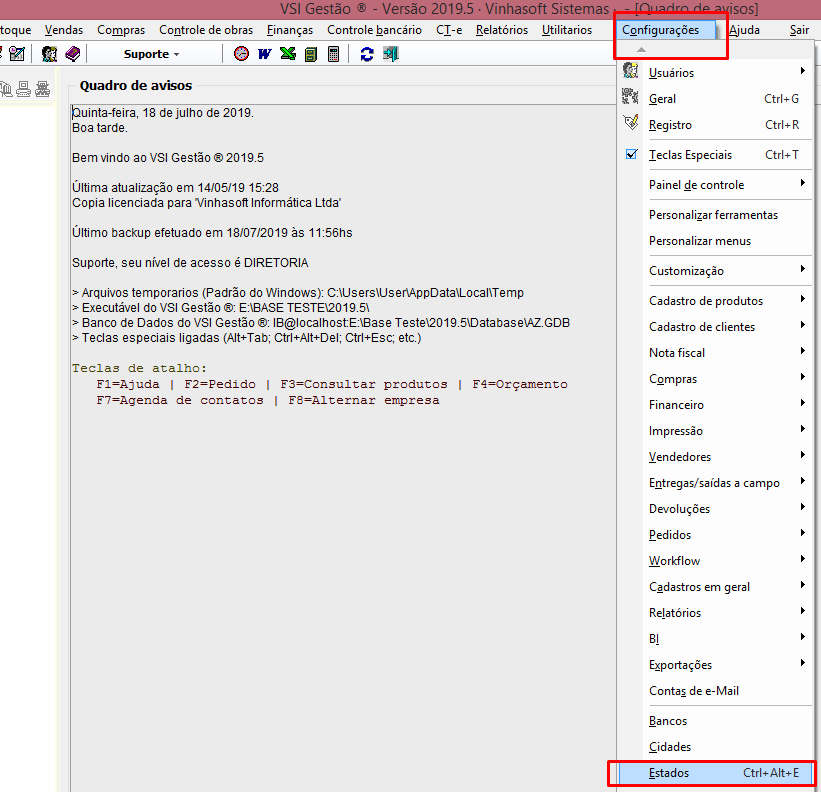
Na tela que se abrirá, clique no botão “Novo” para iniciar o cadastro.

1. Sigla: informe a sigla do estado;
2. Nome: insira o estado;
3. Código: campo será preenchido automaticamente;
4. ICMS interestadual: insira a alíquota de ICMS interestadual. A informação pode ser obtida com o contador da empresa;
5. ICMS interno: indique o ICMS que será utilizado nas operações internas do estado;
6. FCP (%): alíquota do Fundo de Combate à Pobreza do estado;
7. Margem ST: esse campo pode ser usado para que um único MVA (Margem de valor agregado ou ajustado) seja usado para todos os produtos com ST (substituição tributária) nesse estado. Se deixado em branco, o sistema irá utilizar o MVA do cadastro do produto;
IMPORTANTE: Os campos de 4 a 7 (ICMS interestadual, ICMS interno, FCP (%) e Margem de Substituição Tributária) são exclusivos por empresa, ou seja, se o usuário possui mais de uma companhia no Gestão, terá que realizar o registro individualmente.
8. Cód. na ZFM: código do estado se pertencente à Zona Franca de Manaus;
9. Região: Vincule uma região já cadastrada ou clique no ícone para adicionar uma nova Região.
Após configurar o cadastro, grave o novo registro via “Gravar”.
Removendo um cadastro de estado
Como o estado possui informações de impostos e pode ser vinculado à nota, gerando dados fiscais, não recomenda-se a exclusão do registro.
